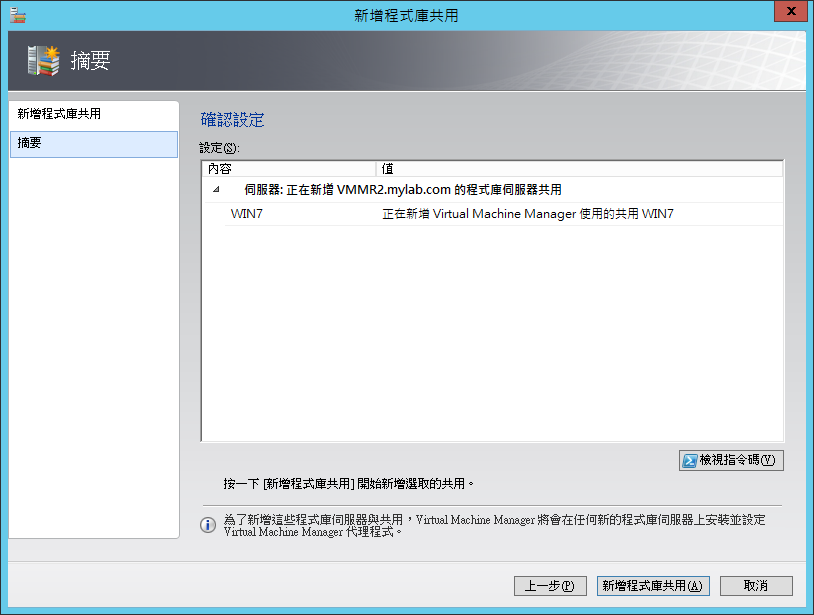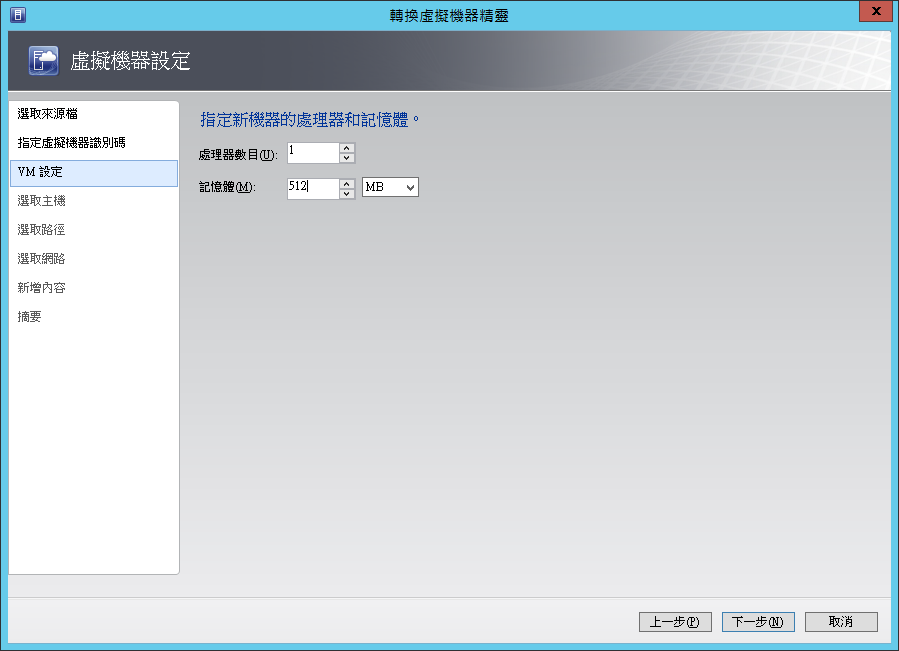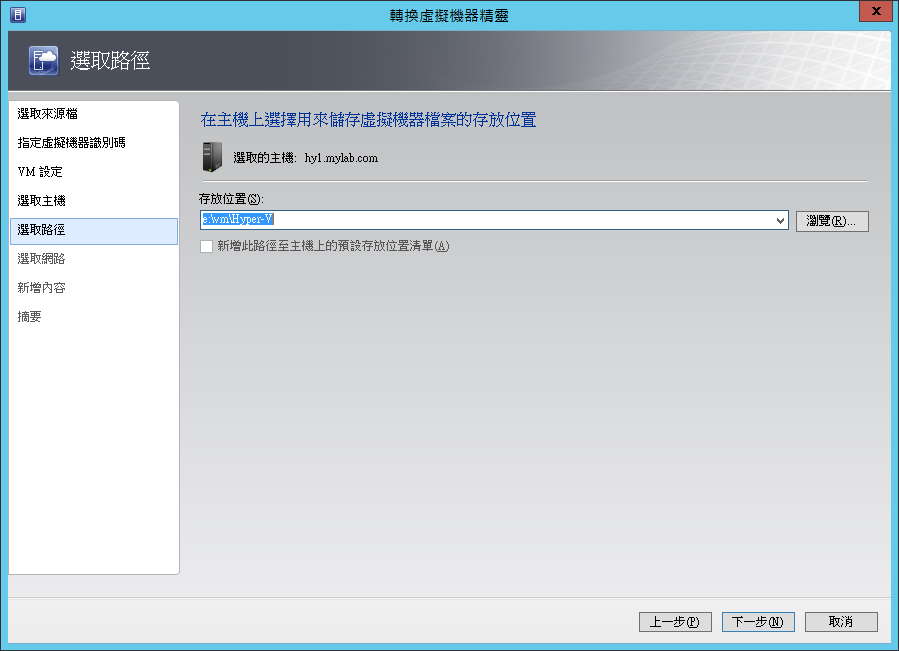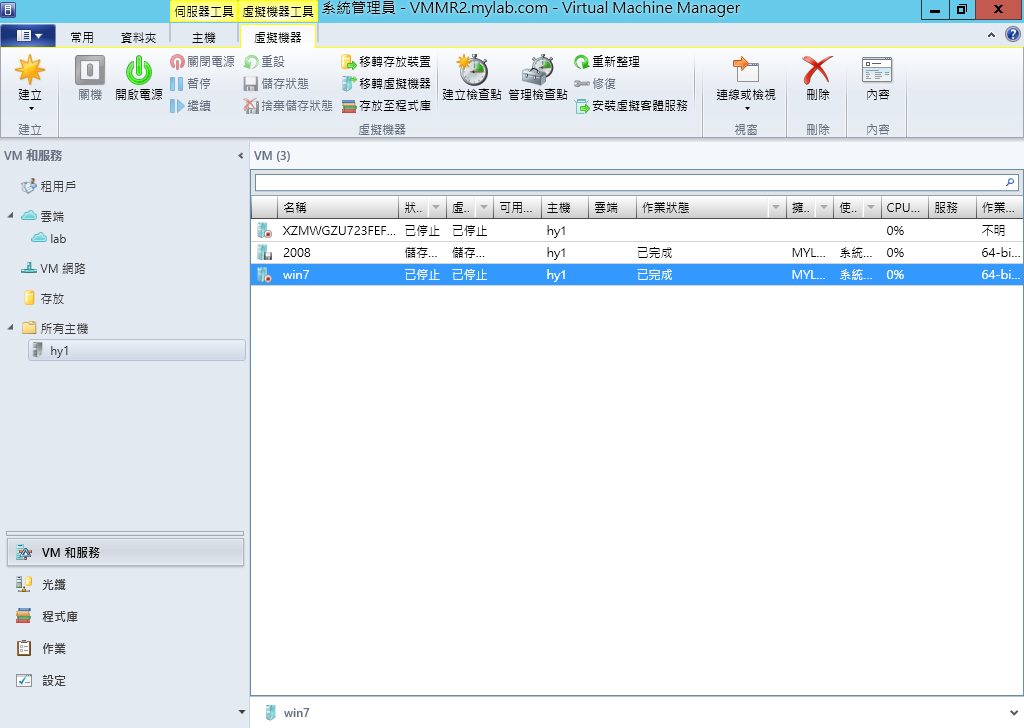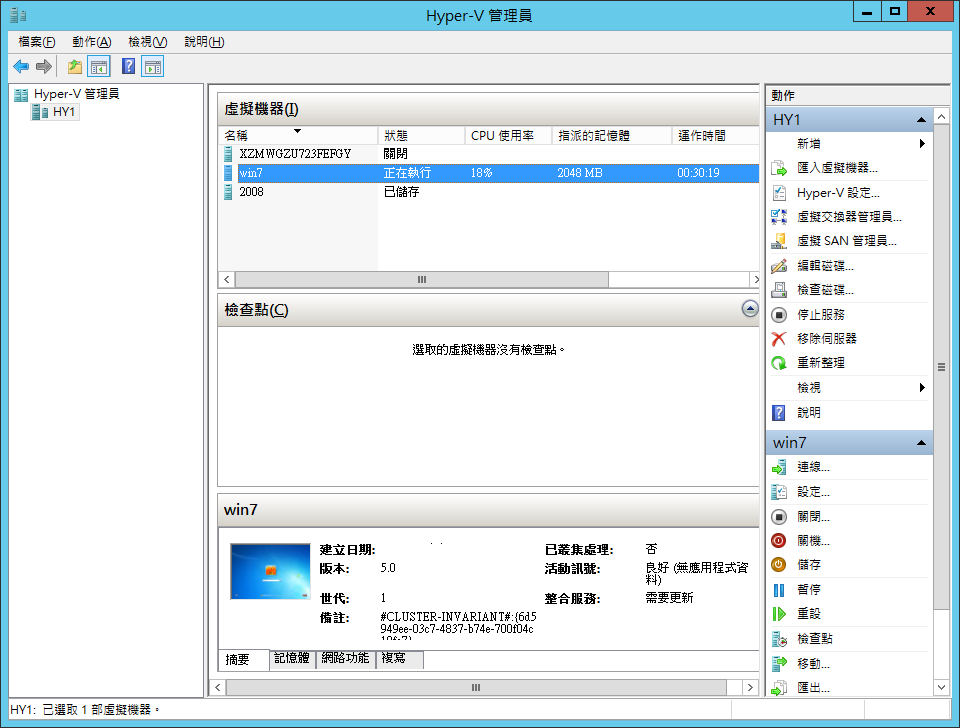Note
Access to this page requires authorization. You can try signing in or changing directories.
Access to this page requires authorization. You can try changing directories.
本篇文章提供 System Center Virtual Machine Manager 2012 R2 利用 VMM 的虛擬機轉換,將 VMWARE 的虛擬機檔案轉換到 Hyper-V 3.0 R2 主機的使用教學。有關更多 System Center 的元件使用手冊,也將在此部落格中提供給您。
本文作者曾雄鉅,現職鼎新電腦資深系統工程師。
本文就來介紹在 VMM 2012 R2 中利用 VMM 的虛擬機轉換,將 VMWARE 的虛擬機檔案轉換到 Hyper-V 3.0 R2 主機中。
首先,開啟 VMM Console
本文已預將 VMWARE 檔案放在 C:\WIN7,並將資料夾分享出來,接下來就是新增程式庫共用
新增程式庫共用精靈,可以看到分享出來的資料夾,未加入,勾選後,下一步
完成新增,此時程式庫伺服器可以看新增的 WIN7 的檔案
接下來切換到 VM 和服務的頁籤,點選建立虛擬機器
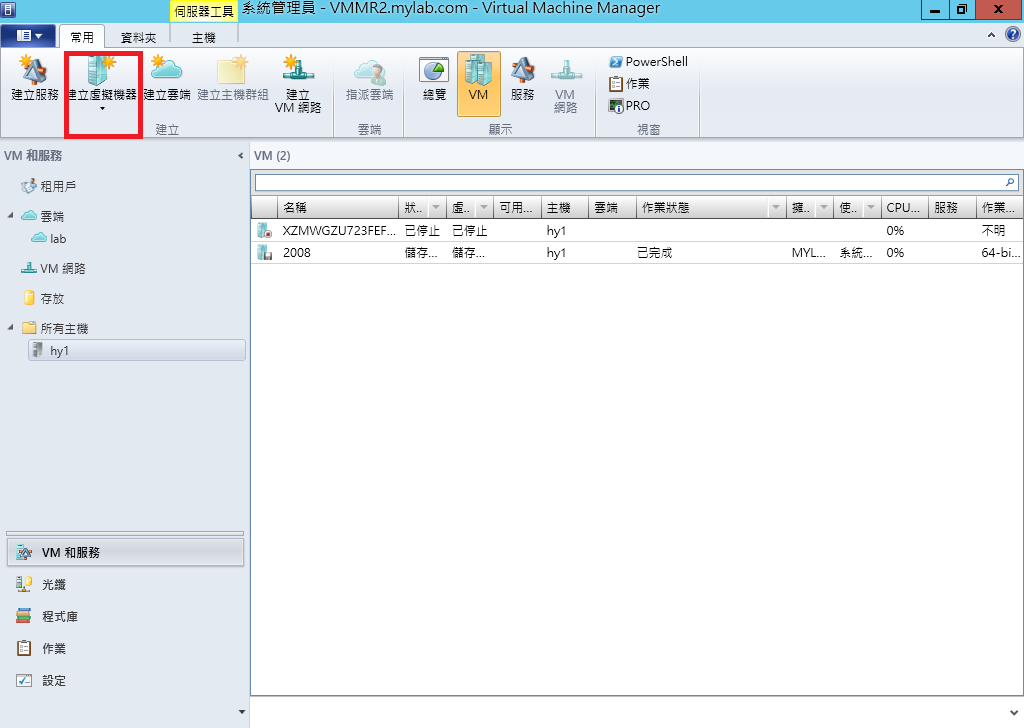
可以看到兩個選項,一個是標準的建立虛擬機,另外一個是轉換虛擬機器,點選轉換虛擬機器
出現轉換精靈
選取要轉換的虛擬機器,下一步
輸入虛擬機器名稱
設定 CPU、記憶體
選取轉換目的地、存放目的、網路等
如無問題,即可點選建立,此段轉換時間會因為硬體條件不同而有差異
完成轉換
接下來可以看到 VMM Console 上可以看到轉換好的虛擬機器
將虛擬機開機測試
切換到Hyper-V主機驗證是否已開機
作者: 曾雄鉅 (雄、大熊) / 鼎新電腦資深系統工程師
專長: IBM 大型主機相關技術、虛擬化相關技術 (VMware、Hyper-V、KVM、XEN)、
Windows Server相關技術。
特殊經歷 : 第二屆虛擬化戰士銀翼級認證
個人部落格: https://www.dotblogs.com.tw/tschu/Default.aspx